Einige Benutzer haben häufige BSOD-Abstürze gemeldet, die auf APC Index Mismatch als Hauptschuldigen hinweisen . Die meisten betroffenen Benutzer berichten, dass die BSOD-Abstürze ohne ersichtlichen Grund auftreten. Meistens wird BSOD, ein Absturz, der auf die Nichtübereinstimmung des APC-Index in der Dump-Datei hinweist, als Hardwareproblem angesehen, aber das ist nicht immer der Fall.
Viele Softwareprodukte (Treiber und Anwendungen von Drittanbietern) können zu einem BSOD-Absturz führen, der zu einer Nichtübereinstimmung des APC-Index führt. Ein ziemlich häufiger Auslöser des BSOD für APC Index Mismatch ist, wenn Benutzer versuchen, eine Webcam mit Skype zu verwenden. Andere Benutzer berichten, dass BSOD APC Index Mismatch normalerweise abstürzt, wenn sie Videospiele spielen oder eine andere ressourcenintensive Aktivität ausführen.

APC ist eine Abkürzung für Asynchronous Procedure Call - eine Funktion, die außerhalb und getrennt vom Hauptprogramm ausgeführt werden kann, wenn bestimmte Umstände erfüllt sind. Aus diesem Grund stürzt BSOD ab und zeigt auf die APC-Index-Nichtübereinstimmung, da der Schuldige erst nach oder während des Startvorgangs auftritt.
Der Fehler APC Index Mismatch ist im Allgemeinen ein Indikator dafür, dass die Anzahl der Prozesse, die in einen Operationsbereich eingegeben wurden, in dem das Programm ausgeführt wird, und die Anzahl der verbleibenden Prozesse inkonsistent sind. Der Fehler APC Index Mismatch ist im Wesentlichen das Betriebssystem, das Ihnen mitteilt, dass keine Software ausgeführt werden kann, ohne das Risiko einer Systembeschädigung - daher der Absturz von BSOD (Blue Screen of Death).
Wenn Sie derzeit mit regulären BSOD- Abstürzen bei APC Index Mismatch zu kämpfen haben , können die folgenden Korrekturen hilfreich sein. Im Folgenden finden Sie eine Sammlung von Methoden, mit denen andere Benutzer in einer ähnlichen Situation das Problem auf ihrer Seite behoben haben. Bitte befolgen Sie jede Methode der Reihe nach, bis Sie auf eine Lösung stoßen, die für Ihre spezielle Situation wirksam ist. Lass uns anfangen
Methode 1: Aktualisieren Sie auf die neueste Windows 10-Version
Wenn Ihr System mit dem BSOD APC Index Mismatch abstürzt, während Sie Ihre Webcam über Skype unter Windows 10 verwenden, ist die Korrektur äußerst einfach. Sie müssen nur alle derzeit ausstehenden Windows-Updates anwenden.
Anfänglich wurde der mit Skype verbundene APC-Index-Nichtübereinstimmungsfehler durch einen internen Fehler verursacht, der mit einem Windows-Update eingeführt wurde. Glücklicherweise wurde der Fehler sofort behoben - zuerst durch einen Fast Ring-Build und seit Anfang 2018 durch ein Standard-Windows-Update.
Um Ihr Windows 10-Betriebssystem auf die neueste Version zu aktualisieren, öffnen Sie eine Run-Box, indem Sie die Windows-Taste + R drücken . Geben Sie dann " ms-settings: windowsupdate " ein und drücken Sie die Eingabetaste , um den Windows Update-Bildschirm zu öffnen. Klicken Sie abschließend auf Nach Updates suchen und befolgen Sie die Anweisungen auf dem Bildschirm, um alle ausstehenden Updates zu installieren. Je nachdem, wie viele ausstehende Updates Sie haben, wird Ihr PC möglicherweise mehrmals neu gestartet.

Methode 2: Installieren Sie eine neuere Version von Realtek High Definition
Anscheinend kann die APC-Index-Nichtübereinstimmung durch einen veralteten oder beschädigten Realtek High Definition Audio Function-Treiber verursacht werden . Einige Benutzer, die sich in einer ähnlichen Situation befinden, haben es geschafft, durch eine Neuinstallation des Realtek- Audiotreibers zu verhindern, dass die BSOD APC Index Mismatch- Abstürze erneut auftreten.
Wenn Ihre BSOD APC Index Mismatch auf RTKVHD64.SYS zeigt , verhindert ein Besuch der Download-Seite von Realtek wahrscheinlich, dass die BSOD-Abstürze erneut auftreten. Besuchen Sie dazu diesen Link ( hier ) und laden Sie die neueste Version des Realtek High Definition Audio-Treibers entsprechend Ihrer Betriebssystemarchitektur herunter.

Befolgen Sie nach dem Herunterladen des Treibers die Anweisungen auf dem Bildschirm, um ihn auf Ihrem System zu installieren, und starten Sie das System neu, um den Vorgang abzuschließen.
Überwachen Sie Ihren PC beim nächsten Start auf BSOD-Abstürze. Wenn sie immer noch auftreten, fahren Sie mit den anderen unten aufgeführten Methoden fort.
Methode 3: Verwenden des Basis-Windows-Audiotreibers
Wenn Sie den Verdacht haben, dass das Problem durch Ihren Audiotreiber verursacht wird, gibt es eine weitere Reparaturstrategie, die für viele Benutzer in einer ähnlichen Situation zu Ergebnissen geführt hat. Wie sich herausstellt, bestimmte Laptop - Modelle Absturz mit dem BSOD APC Index Mismatch , wenn die Audiodg.exe Datei verwendet wird. Dies ist ein typisches Ereignis bei Dell-Modellen.
Einige betroffene Benutzer haben festgestellt, dass durch die Deinstallation des Realtek Audio-Treibers und die Verwendung des Windows Base Audio- Treibers die BSOD-Abstürze gestoppt wurden. Hier ist eine Kurzanleitung dazu:
- Drücken Sie die Windows-Taste + R , um ein Ausführungsfenster zu öffnen. Geben Sie dann " devmgmt.msc" ein und drücken Sie die Eingabetaste , um den Bildschirm " Geräte-Manager " zu öffnen .

- Scrollen Sie im Geräte-Manager nach unten und erweitern Sie das Dropdown-Menü Sound-, Video- und Gamecontroller .
- Klicken Sie mit der rechten Maustaste auf Realtek High Definition Audio und wählen Sie Gerät deinstallieren.
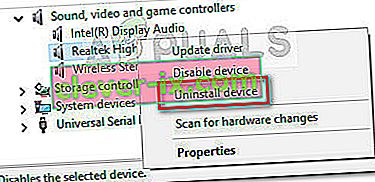
- Schließen Sie den Geräte-Manager und drücken Sie die Windows-Taste + R , um ein weiteres Ausführungsfeld zu öffnen . Geben Sie dann " appwiz.cpl " ein und drücken Sie die Eingabetaste , um Programme und Funktionen zu öffnen .

- Scrollen Sie unter Programme und Funktionen durch die Liste und identifizieren Sie den Realtek High Definition Audio-Treiber . Klicken Sie anschließend mit der rechten Maustaste darauf und wählen Sie Deinstallieren . Befolgen Sie dann die Anweisungen auf dem Bildschirm, um den Realtek-Treiber von Ihrem System zu entfernen.
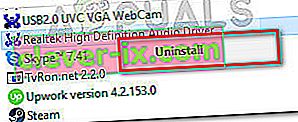
- Starten Sie Ihren Computer nach der vollständigen Deinstallation des Realtek-Treibers neu, damit Windows die Lücke mit dem Windows-Basis-Audiotreiber schließen kann. Kehren Sie beim Nest-Start zum Geräte-Manager zurück und prüfen Sie, ob der Windows-Audio-Basistreiber unter Sound-, Video- und Game-Controller aufgeführt ist.
- Wenn Sie bestätigt haben, dass der Windows-Audio- Basistreiber vorhanden ist, überwachen Sie Ihren PC und prüfen Sie, ob weiterhin BSC- Abstürze mit APC Index Mismatch auftreten .
Wenn Sie weiterhin denselben BSOD- Fehler mit APC Index Mismatch gefolgt von einem Absturz erhalten, fahren Sie mit den folgenden Methoden fort.
Methode 4: Stellen Sie sicher, dass alle Treiber ordnungsgemäß installiert sind
Der APC Index Mismatch- Fehler wird manchmal auf fehlerhafte Hardware zurückgeführt, weil ein Treiber fehlt oder nicht ordnungsgemäß installiert ist. Es ist auch möglich, dass eine neue Hardware, die Sie kürzlich installiert haben, nicht vollständig mit Ihrem Computer kompatibel ist und den BSOD- Absturz von APC Index Mismatch verursacht .
Stellen Sie sicher, dass alle installierten Geräte die richtigen Treiber verwenden, um die Möglichkeit auszuschließen, dass ein fehlerhafter Treiber das Problem verursacht. Der schnellste Weg, dies zu tun, ist über den Geräte-Manager. Hier ist eine Kurzanleitung, um sicherzustellen, dass alle Ihre Treiber ordnungsgemäß installiert sind:
- Drücken Sie die Windows-Taste + R , um einen Befehl Ausführen zu öffnen . Geben Sie dann " devmgmt.msc " ein und drücken Sie die Eingabetaste , um den Geräte-Manager zu öffnen .

- Scrollen Sie im Geräte-Manager durch die Liste der Geräte und prüfen Sie, ob Sie ein Gerät mit einem gelben Symbol erkennen können. Dies ist ein Indikator dafür, dass der Treiber aktualisiert werden muss, nicht ordnungsgemäß installiert wurde oder nicht mit der Hardware kompatibel ist.
- Wenn Sie Vorkommen dieses Typs sehen, klicken Sie mit der rechten Maustaste darauf und klicken Sie auf Treiber aktualisieren . Starten Sie Ihren Computer neu, sobald WU den Treiber aktualisiert hat.
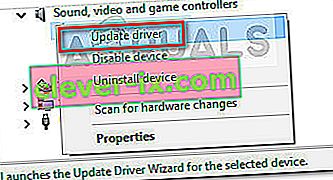 Hinweis: Wenn Windows Update keine neuere Version des mit dem gelben Fragezeichen gekennzeichneten Treibers finden kann, suchen Sie entweder manuell online nach dem Treiber oder klicken Sie auf Gerät deinstallieren und entfernen Sie die Hardware physisch von Ihrem Computer.
Hinweis: Wenn Windows Update keine neuere Version des mit dem gelben Fragezeichen gekennzeichneten Treibers finden kann, suchen Sie entweder manuell online nach dem Treiber oder klicken Sie auf Gerät deinstallieren und entfernen Sie die Hardware physisch von Ihrem Computer. - Überprüfen Sie, ob beim nächsten Start derselbe BSOD- Absturz von APC Index Mismatch auftritt . Wenn Ihr PC während der Deinstallation des Treibers nicht mehr mit dem Fehlercode APC Index Mismatch abstürzt , müssen Sie sich möglicherweise an den Hardwarehersteller wenden, um Unterstützung zu erhalten.
Wenn diese Methode nicht anwendbar war oder Sie auch nach dem Aktualisieren aller Treiber aus dem Geräte-Manager immer noch auf die APC-Index-Nichtübereinstimmung stoßen , fahren Sie mit der folgenden Methode fort.
Methode 5: Deinstallieren Sie den Display Link-Treiber (falls zutreffend).
Eine Reihe von Benutzern hat berichtet, dass die BSOD- Abstürze bei APC Index Mismatch nach der Deinstallation der Display Link-Treiber vollständig gestoppt wurden.
DisplayLink kann eine großartige Software sein, wenn Sie einen zusätzlichen Monitor zur Steigerung der Produktivität verwenden möchten. Es gibt jedoch viele Berichte über Inkompatibilitätsprobleme, die zu einem Absturz von BSOD unter Windows 10 führen. Einige Benutzer, die Schwierigkeiten haben, das Auftreten von BSOD- Abstürzen bei APC-Indexfehlanpassungen zu verhindern , haben es geschafft, das Problem durch Deinstallation des DisplayLink- Treibers zu beheben . Hier ist eine Kurzanleitung dazu:
- Öffnen Sie eine Run-Box, indem Sie die Windows-Taste + R drücken . Geben Sie dann " appwiz.cpl " ein und drücken Sie die Eingabetaste , um Programme und Funktionen zu öffnen .

- In Programmen und Funktionen , blättern Sie durch die Liste der Anwendungen, und die Displaylink Core - Software finden. Klicken Sie anschließend mit der rechten Maustaste darauf und wählen Sie Deinstallieren . Befolgen Sie dann die Anweisungen auf dem Bildschirm, um es von Ihrem System zu entfernen.
- Besuchen Sie nach der Deinstallation der Software diesen Link ( hier ) und laden Sie DisplayLink Installation Cleaner herunter . Führen Sie nach Abschluss des Downloads die Software aus, um die verbleibenden DisplayLink-Dateien zu bereinigen und den Computer neu zu starten.
Überprüfen Sie beim nächsten Start, ob die BSOD- Abstürze bei APC Index Mismatch behoben wurden. Wenn immer noch dieselben Symptome auftreten, fahren Sie mit den endgültigen Methoden fort.
Methode 6: Zurücksetzen auf die Standard-RAM-, CPU- oder GPU-Frequenzen (falls zutreffend)
Wie erwartet kann dieses Problem auch durch eine fehlerhafte Hardware verursacht werden. In den meisten Fällen wird die Instabilität der Hardwarekomponenten durch Übertakten verursacht. Wenn Sie nicht wissen, was Übertakten ist, wird Ihr System höchstwahrscheinlich nicht übertaktet.
Wenn Sie jedoch Ihre CPU-, GPU- oder RAM-Frequenzen übertaktet haben, möchten Sie möglicherweise zu den Standardfrequenzen zurückkehren und feststellen, dass bei denselben BSOD- APC-Index-Fehlanpassungen BSOD- Abstürze auftreten. Wenn Sie feststellen, dass Ihr System nicht mehr abstürzt, während die Aktienfrequenzen erzwungen werden, können Sie die Frequenzen langsam wieder langsam erhöhen (aber nicht in die Nähe des vorherigen Schwellenwerts gehen).
Wenn Sie kein übertaktetes System haben oder festgestellt haben, dass die benutzerdefinierten Frequenzen, bei denen das BSOD mit dem APC-Index nicht übereinstimmt, nicht abstürzen , fahren Sie mit der endgültigen Methode fort.
Methode 7: Windows zurücksetzen oder neu installieren
Nachdem alle Benutzer alle Problemumgehungen im Buch ausprobiert haben, haben sie beschlossen, eine Neuinstallation (oder ein Zurücksetzen) durchzuführen. Obwohl dies nicht ideal ist, schien es für viele Benutzer zu funktionieren, denen keine Wahl blieb.
Wenn Sie unter Windows 10 arbeiten, können Sie sogar einige Ihrer persönlichen Dateien beibehalten, indem Sie einen Reset durchführen und Ihre persönlichen Dateien (Fotos, Videos, Musik und Benutzereinstellungen) beibehalten. Wenn Sie sich für einen Windows 10-Reset entscheiden, folgen Sie diesem Link ( hier ). Andernfalls können Sie über diesen Link ( hier ) eine Neuinstallation durchführen .

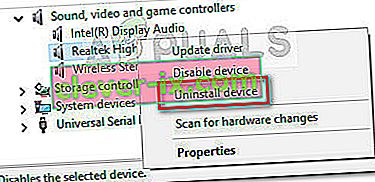

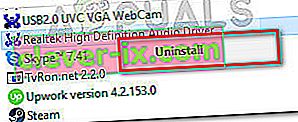
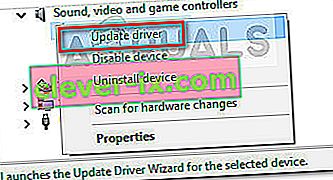 Hinweis: Wenn Windows Update keine neuere Version des mit dem gelben Fragezeichen gekennzeichneten Treibers finden kann, suchen Sie entweder manuell online nach dem Treiber oder klicken Sie auf Gerät deinstallieren und entfernen Sie die Hardware physisch von Ihrem Computer.
Hinweis: Wenn Windows Update keine neuere Version des mit dem gelben Fragezeichen gekennzeichneten Treibers finden kann, suchen Sie entweder manuell online nach dem Treiber oder klicken Sie auf Gerät deinstallieren und entfernen Sie die Hardware physisch von Ihrem Computer.

